「Paint.NET」と一緒にデザインすることは、創造的な可能性に満ちた世界を開くでしょう。プレゼンテーション用の簡単な図面でも、芸術的な表現でも、アイデアを視覚化することができます。このガイドでは、効果的に描く方法やオブジェクトの作成方法に重点を置いて取り組みます。「Paint.NET」の機能に没頭して、どのようにしてグラフィックを活性化させるかを発見してください。
主なポイント
- 異なる描画ツール - ブラシ、ペン、および形状ツール - を使用すると、さまざまな描画スタイルを楽しむことができます。
- カスタマイズ可能なペンや筆の設定により、必要なテクスチャや効果を正確に作成できます。
- 形状ツールを使用すると、簡単にデザインに組み込める正確なオブジェクトを作成できます。
ステップバイステップガイド
1. 新しいドキュメントを作成する
まず、Paint.NETを開いて新しいドキュメントをロードします。これにより、創造的なアイデアを形にするための空白のキャンバスが提供されます。何をデザインするかに応じて、さまざまなドキュメントサイズを選択できます。
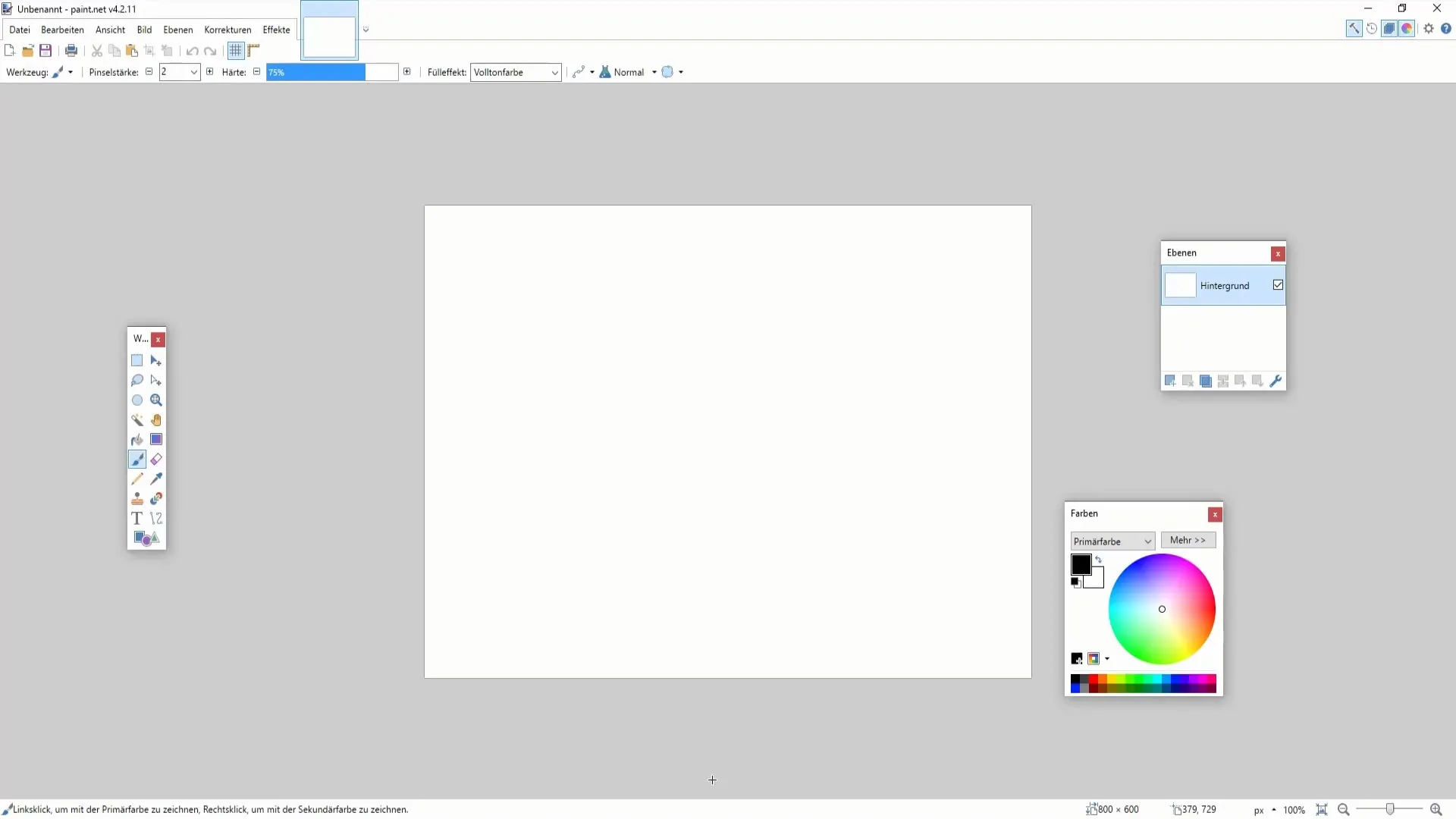
2. 色ブラシを使用する
色ブラシを使用して自由に描画できます。直線または複雑な形状を作成したい場合でも、ブラシを使って自由にデザインできます。ツールバーの上でブラシの太さを設定します。太い線幅は、際立った描画に適しており、細い線幅はより詳細な線を可能にします。
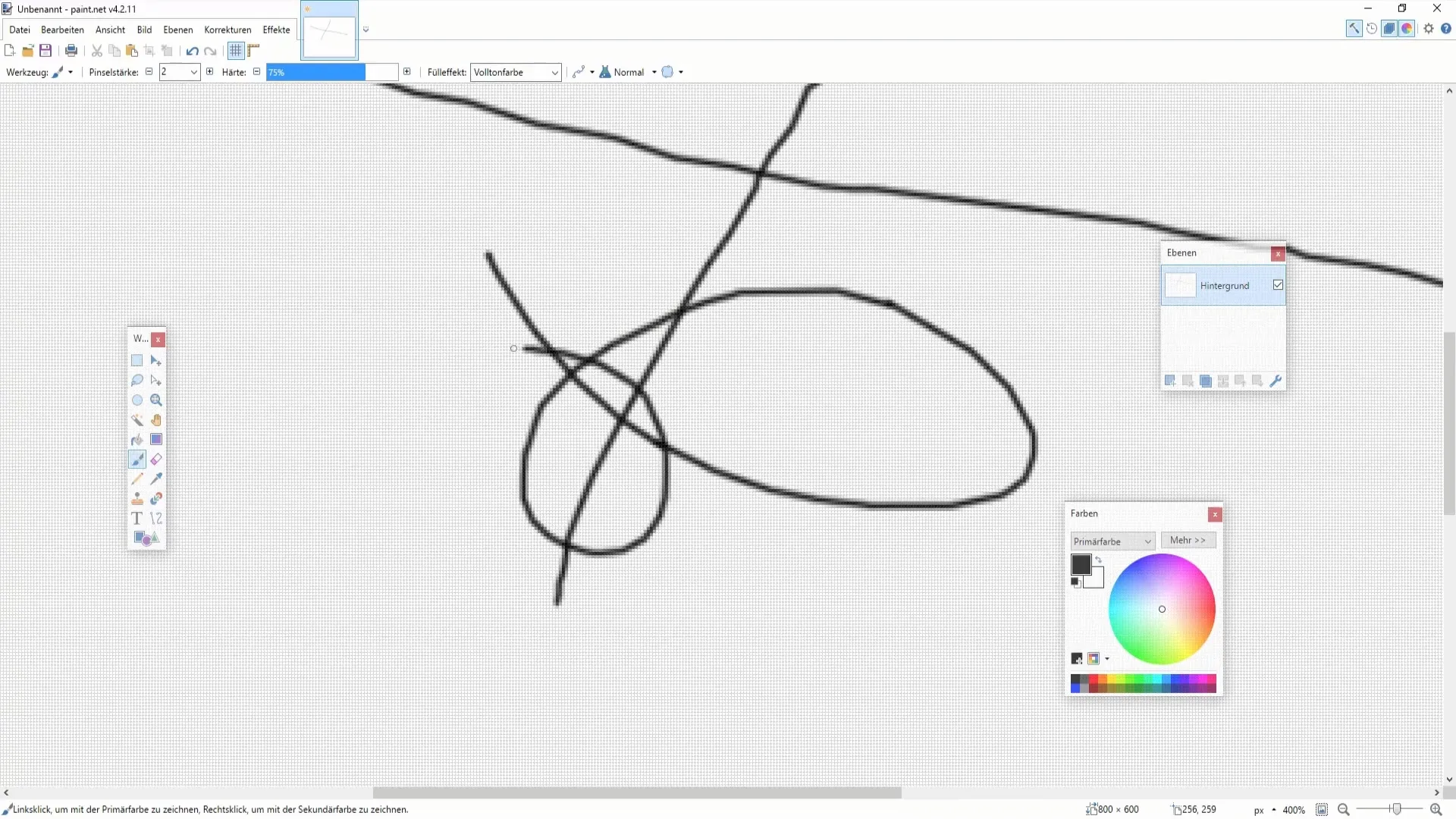
3. カラーペンを適用する
正確な塗りつぶしに役立つのがカラーペンです。詳細な作業や小さなエリアの単色塗りつぶしに最適です。ここでも、効果に応じてツールの硬さを調整することで最良の結果を得ることができます。
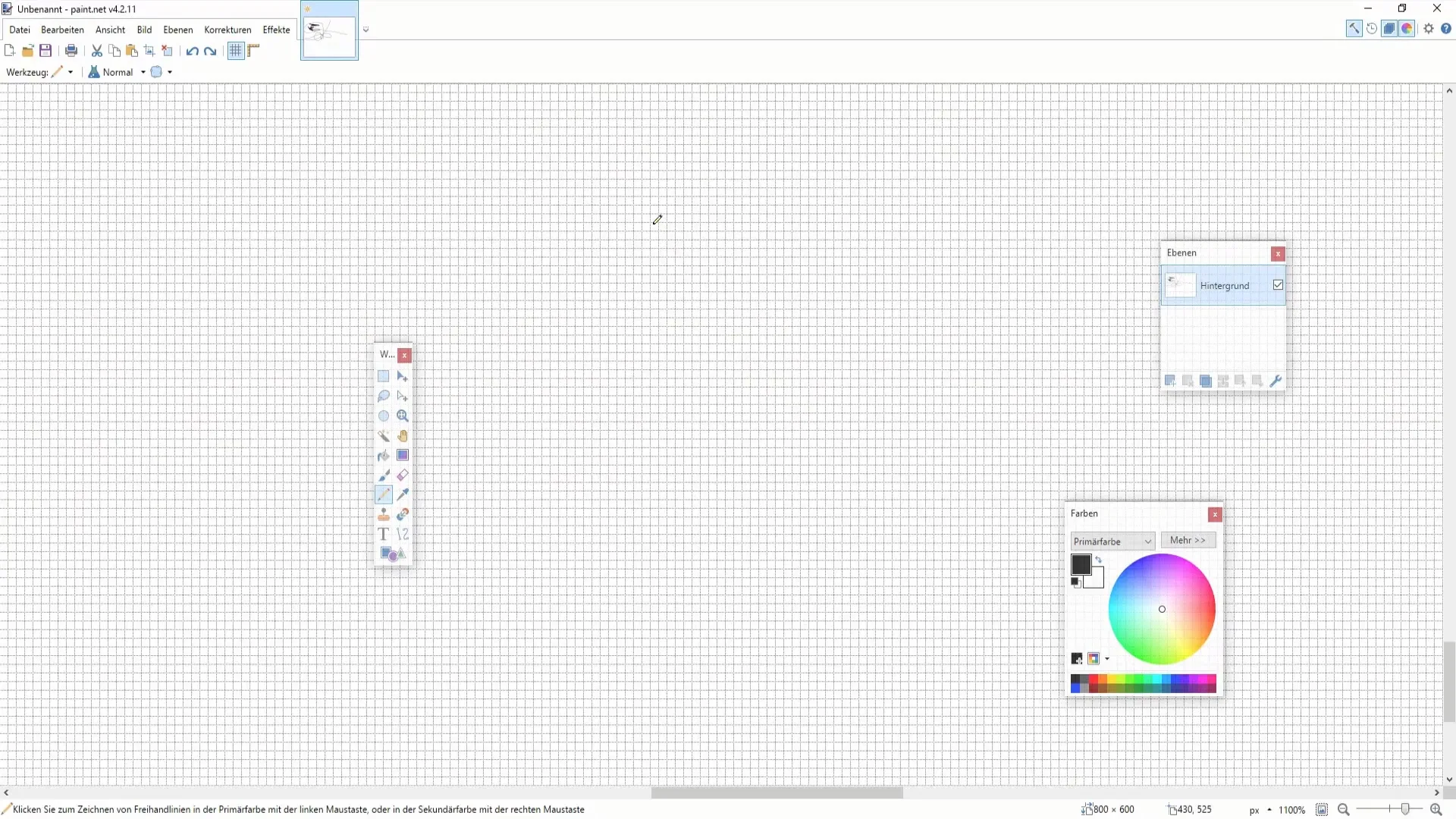
4. 形状の作成
形状を描くには、壁ツールと上部バーから所望の形状を選択します。マウスを使用して、ドラッグアンドドロップで矩形や三角形などの幾何学的な図形を作成できます。描画中にマウスの左ボタンを押し続けることを忘れないでください。
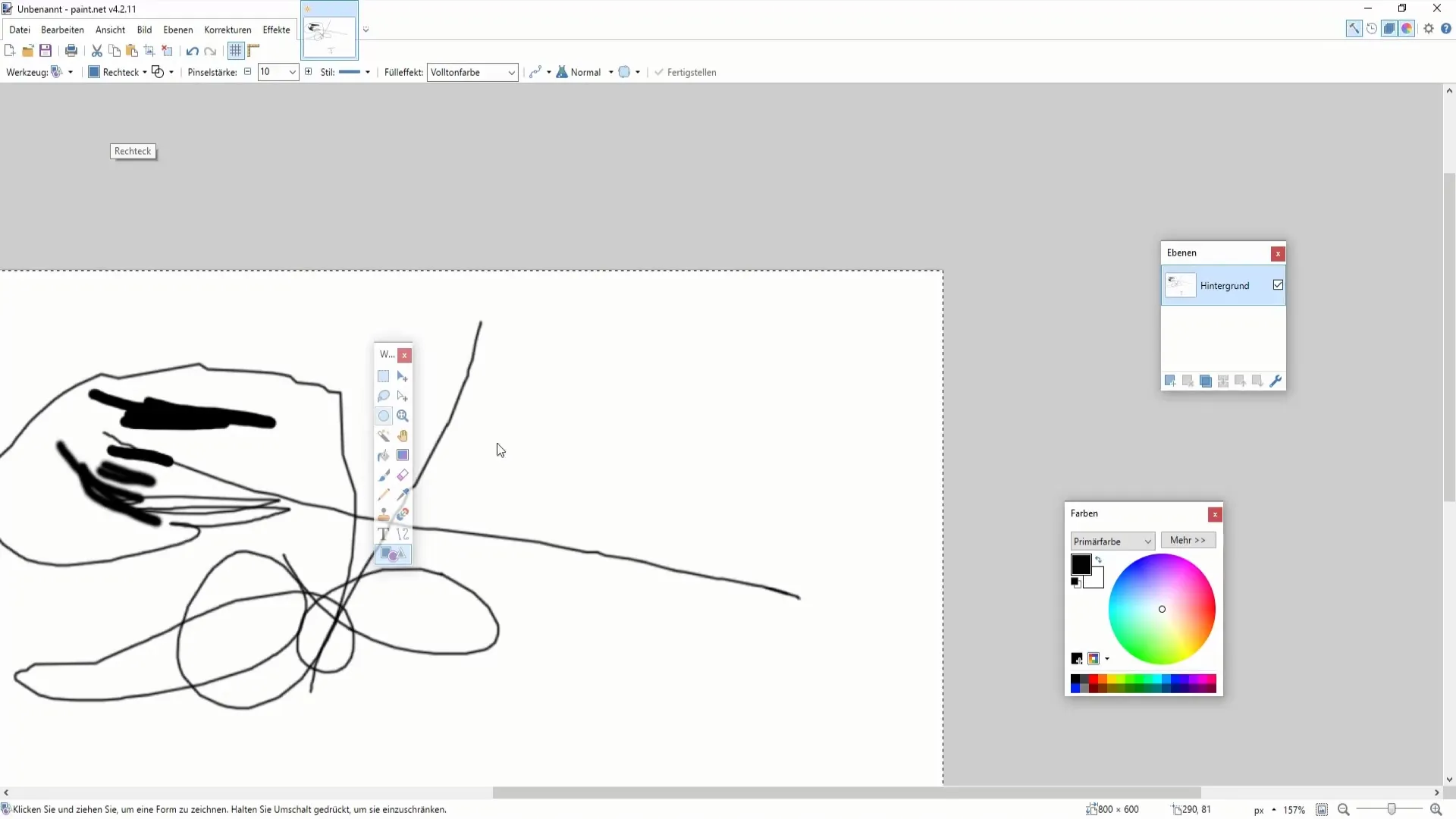
5. シェイプの色を選択する
形状を作成した後は、その色を設定できます。Primär(主)色またはSekundär(副)色を使用するかはあなた次第です。色を選択するには、メニューの上のカラーサークルを使用するか、マウスの右ボタンをクリックして選択したい色を選びます。
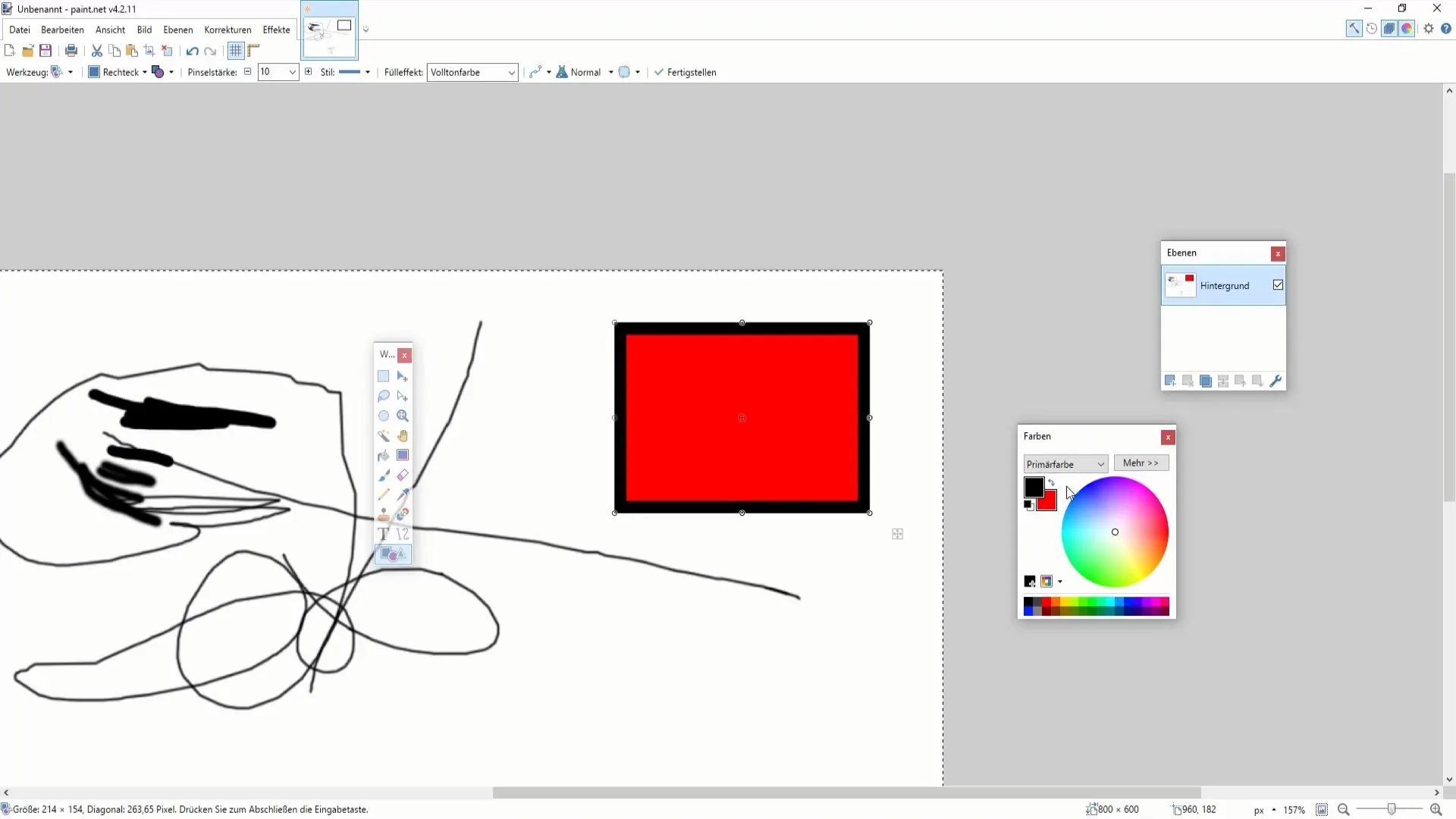
6. 創作的な図面を作成する
ここからが面白い部分です - 画像を描くことです!想像力を発揮して、さまざまな技術を試してみてください。ブラシでスケッチを作成したり、形状を使用して幾何学的な芸術作品を作成したりすることができます。たとえば、最初に直方体を描き、次に尖った屋根を追加して簡単な家を描くことができます。
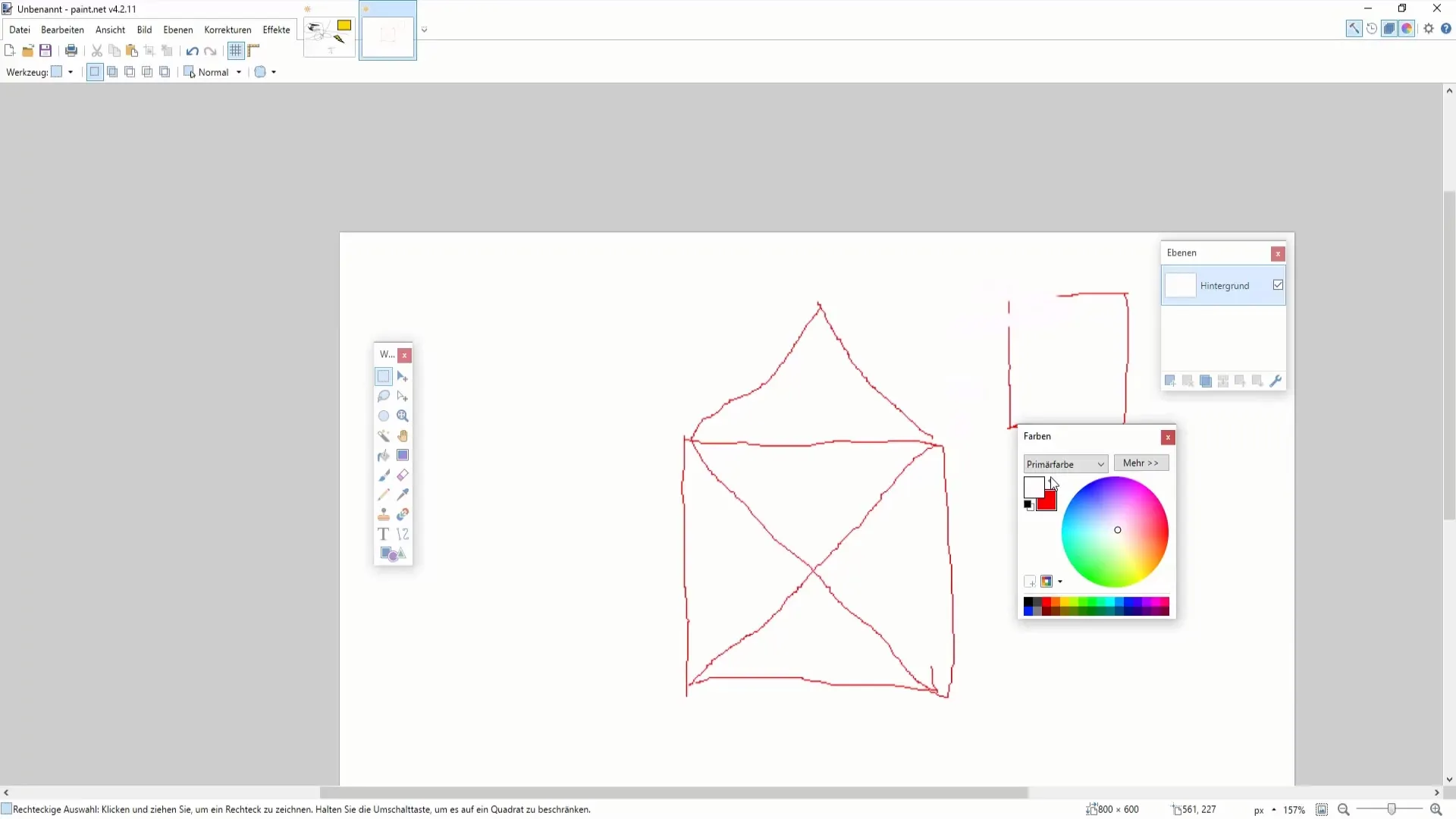
7. 形状描画を完璧にする
曲線や直線ツールを使用して、より精密でクリエイティブなデザインを開発してください。点を配置し、それらを移動してさまざまな形状を作成する機会を提供します。ここでは、クリエイティブに自由に表現し、ユニークなグラフィックを作成する機会が与えられます。
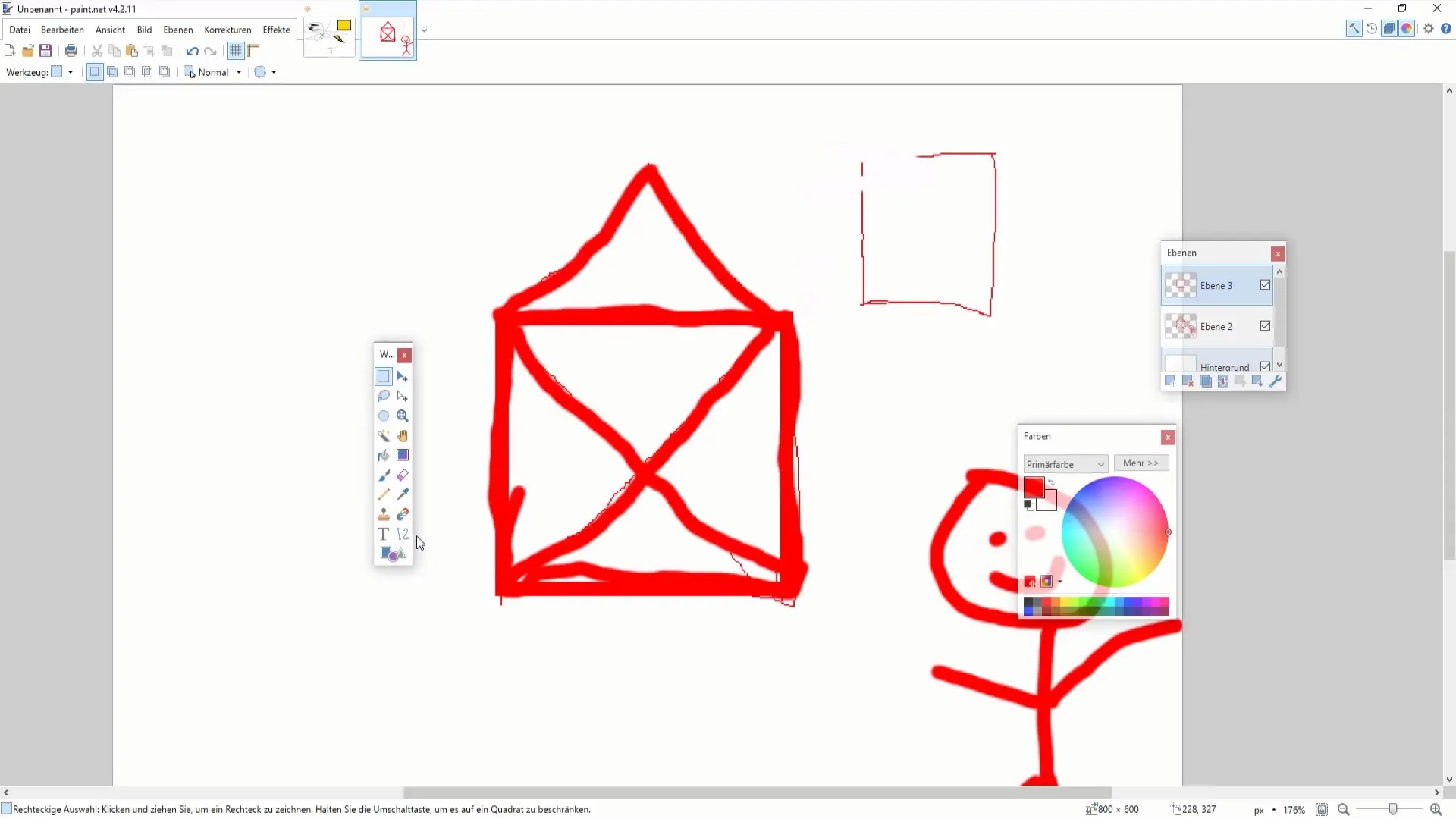
8. 結果をチェックする
絵や形状を作成した後は、作品を注意深くチェックしてください。比率は適切に保たれていますか?色の分布は調和していますか?必要に応じて戻り、調整を行い、最終結果を最適化してください。
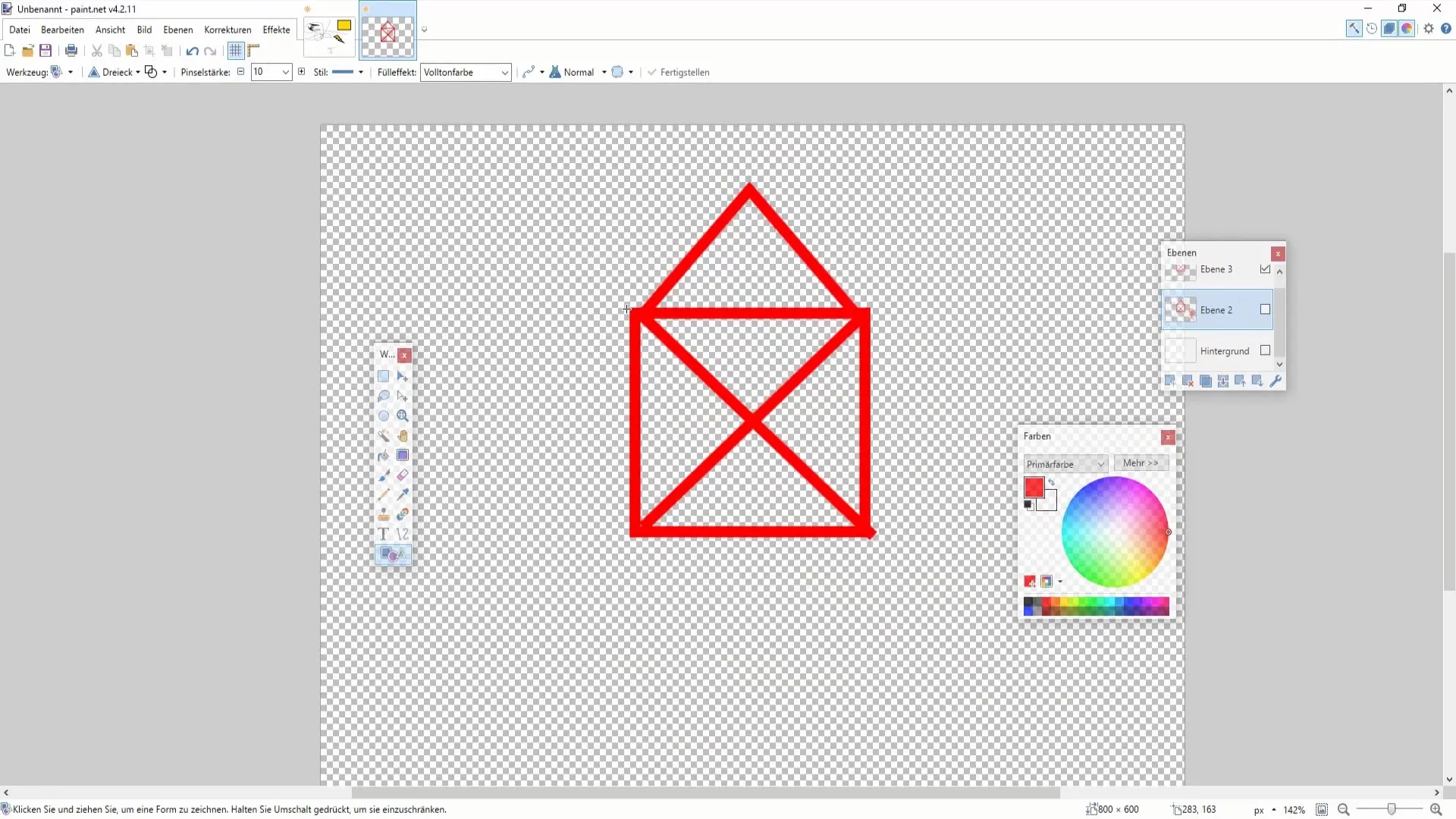
9. 保存と共有
あなたの作品に満足したら、文書を保存してください。「ファイル」をクリックし、「名前を付けて保存...」を選択します。PNG、JPEG、または他の適切な形式を選択できます。

まとめ
このガイドでは、Paint.NETを使用して描画やオブジェクトの作成方法を理解できます。異なるツールを使って、グラフィックに自分らしさを取り入れてみてください。Paint.NETの柔軟性を活かし、視覚的にアイデアを表現し、クリエイティブプロジェクトを最大限に活用しましょう。
よくある質問
Paint.NETで新しい文書を作成するにはどうすればいいですか?「ファイル」>「新しい文書」をクリックすることで新しい文書を作成できます。
どんな描画ツールが使えますか?色ブラシ、色鉛筆、またさまざまな形を使って描画を行うことができます。
ペイントや筆の太さをどう変えますか?描画を始める前に、上部のツールバーでペイントや筆の太さを調整できます。
図形に色を追加するにはどうすればいいですか?単純に形を選択し、色パレットに移動して、主要色または副色を選択します。
自分の描画を保存できますか?はい、「ファイル」をクリックし、「名前を付けて保存...」を選択すると、描画を保存できます。


